
时间:2020-08-25 07:10:42 来源:www.win10xitong.com 作者:win10
最近一段时间,有不少网友来问小编,要是遇到了win10系统临时文件删不掉的问题该怎么办?要是你的电脑技术没有达到一定的水平,可能就不能解决这个win10系统临时文件删不掉的情况。要是你想自动动手来解决这个win10系统临时文件删不掉的问题,其实可以来看看小编是怎么处理的:1、击任务栏开始徽标,然后选择【设置】选项;2、在打开的【windows设置】界面选择【系统】选项就很容易的把这个难题给解决了。以下文章就是彻头彻尾的讲解win10系统临时文件删不掉的详尽处理措施。
解决方法如下:
1、击任务栏开始徽标,然后选择【设置】选项;

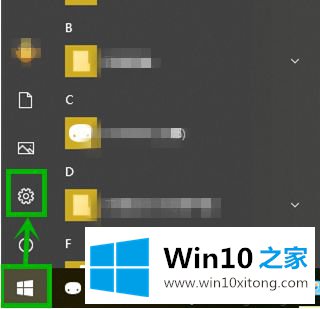
2、在打开的【windows设置】界面选择【系统】选项;

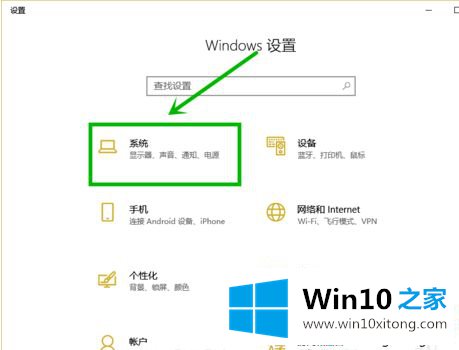
3、在打开的【系统设置】界面左侧点击【存储】选项;

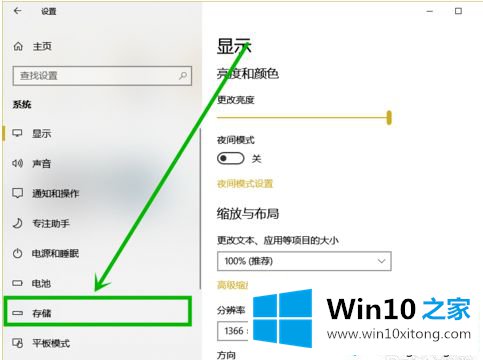
4、在右侧打开的【存储】设置界面点击【立即释放空间】选项;

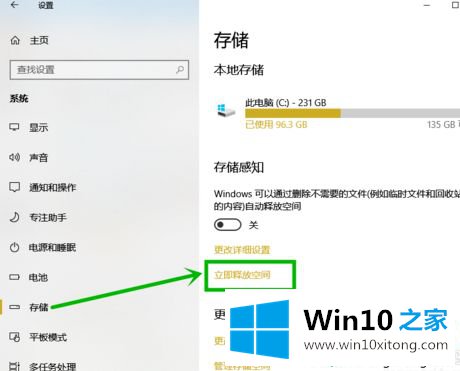
5、在打开的界面等待扫描完毕后,确认【临时文件】处于选中状态后点击【删除文件】按钮,等待系统清理完文件就行了

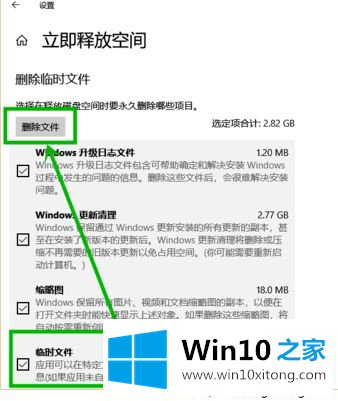
6、注!!!这里大家可以打开系统自动清理,帮助我们删除无用的文件,释放存储空间,具体操作方法就是在打开的【存储】设置界面开启【存储感知】按钮,这样系统就会自动删除多余文件。
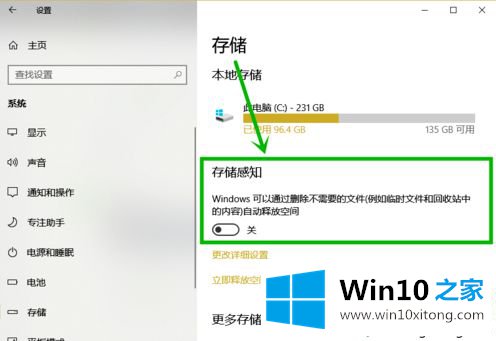
以上就是win10系统临时文件删不掉的解决教程,过程虽然比较复杂,但是只要照着步骤一步步操作,问题很快解决了。
如果你也遇到了win10系统临时文件删不掉的问题,就可以按照上面的办法来解决了。如果你还有其他的问题需要小编帮助,可以告诉小编。你对本站的支持,我们非常感谢。